スマホと同期してLINEや着信などの通知を受け取りたい場合に、スマートウォッチ本体側で確認しておきたい設定をまとめました。
アプリの更新などで通知設定が変わったり、うまく通知が受け取れない場合にも確認をお勧めします。

本体の通知設定に関わる項目をチェック
設定メニューからチェックしていきます。
まずは右下のボタン(BACK・MENUボタン)を長押し。

ウォッチ本体のスマートフォン設定
右下のボタンを長押しして表示された画面の一番下に、歯車のマークがあるので、タップします。
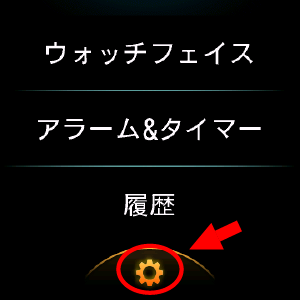
メニューをスクロールして、ワイヤレス接続をタップします。
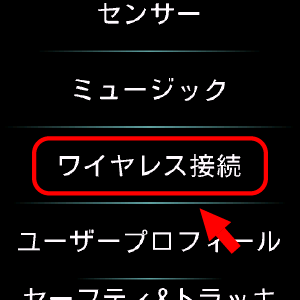
スマートフォンをタップします。

スマートフォンに関するメニューが表示されます。
スマートフォンとの接続確認
オンの状態で接続できてない場合や、接続途中の場合は「接続待機中」、接続ができていれば「接続中」という表示になっています。

オフ表示になっている場合は、右側のトグルスイッチをタップしてオンにし、スマホと接続します。
通知設定
通知を開きます。
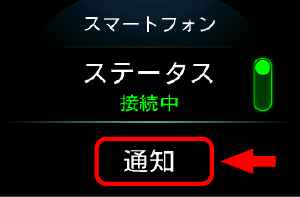
アクティビティ実行中、アクティビティ実行中以外の項目では、通知するものを選択できます。
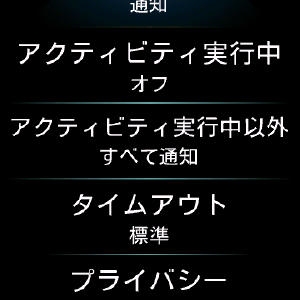
アプリ側で通知許可設定をしているものが対象です。
ここで着信のみの許可をしていても、アプリ側の通知設定で電話アプリの通知をオフにしていると、通知は来ません。
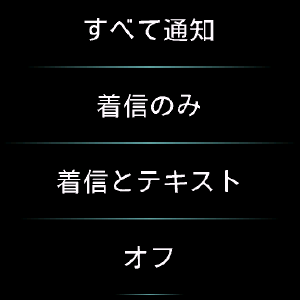
・すべて通知・・・通知許可しているアプリ全て
・着信のみ・・・音声通話着信時(通知許可必須)
・着信とテキスト・・・音声通話とSMS(通知許可必須)
・オフ・・・アプリ側で通知許可していても全てオフ
上記4つの設定から選択できます。
タイムアウト項目では、通知のポップアップ表示後、消えるまでの時間を「短い・標準・長い」の3段階で変更できます。
プライバシー項目では、ポップアップの表示をどのようにするか選べます。
・オフ ・・・ ポップアップ内容をそのまま表示
・アクション ・・・ ウォッチ左上のボタンを押すことで表示
・ジェスチャー ・・・ 腕を上げる動作をすると表示
BT接続アラート
BTとはBluetoothのこと。
スマホとの接続が切れたとき、つながったときにバイブレーションでお知らせする機能です。
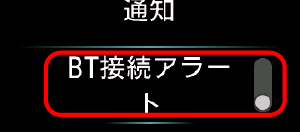
項目右側のトグルスイッチでオンオフ切り替えします。
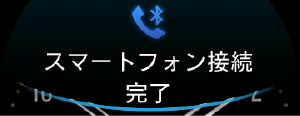
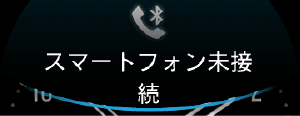
通知時のバイブレーション設定
右下のボタンを長押しして表示された画面下の歯車マークをタップしてメニューを開きます。
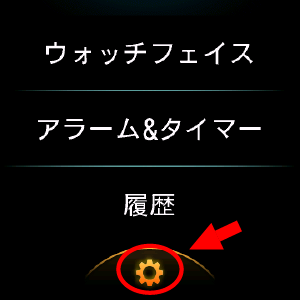
メニューを一番下までスクロールして、システムをタップします。
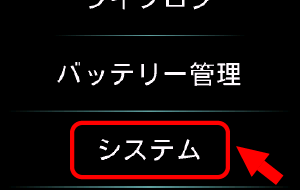
システムメニューを下へスクロールしていき・・・。
バイブレーションを設定します。
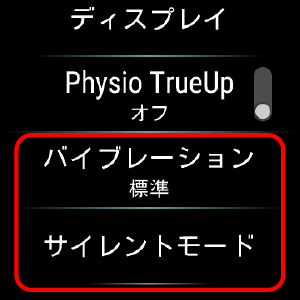
バイブレーションはオフ・低・標準・高 の4段階です。
振動の強さ、です。
サイレントモード項目では、就寝時間中の通知停止と、ジェスチャーによるディスプレイの点灯を制御することが出来ます。
・ステータス・・・ジェスチャーによるディスプレイ点灯のオンオフ
・睡眠時間・・・指定時間中の通知とディスプレイ点灯のオンオフ
睡眠時間の設定はGarmin Connectアプリのデバイス設定で行います。

本体設定が確認できたら、Garmin Connectアプリで通知するアプリを確認・選択し、本体と同期します。
個人的に、着信に関しては、受け取れる時と受け取れないときがあるのが現状です…。
スマートフォン上で通知アプリを設定しよう
どのアプリの通知を受け取るか、詳細を設定できるのはスマートフォンアプリ「Garmin Connect」です。
設定の仕方はこちらをどうぞ!
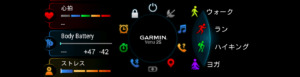


コメント